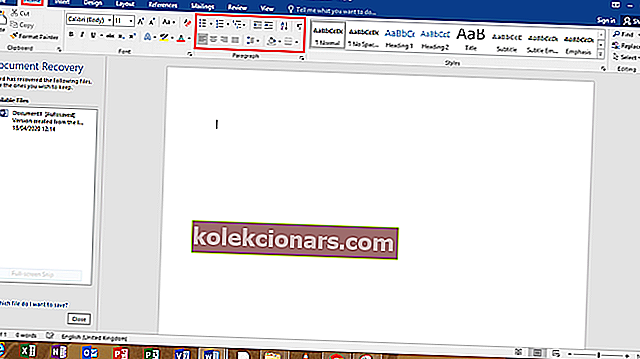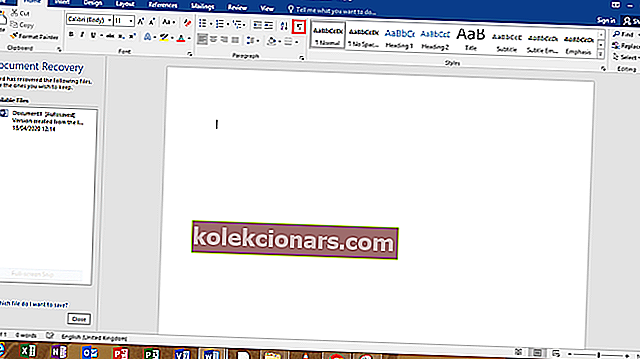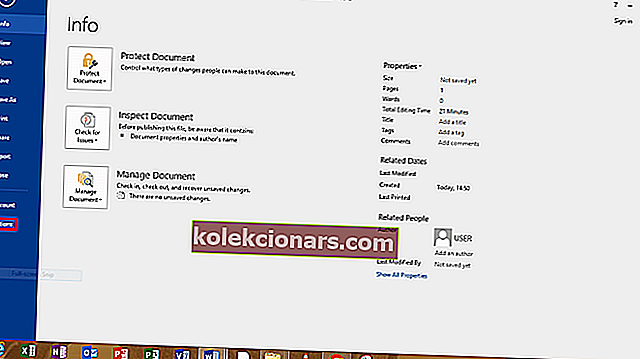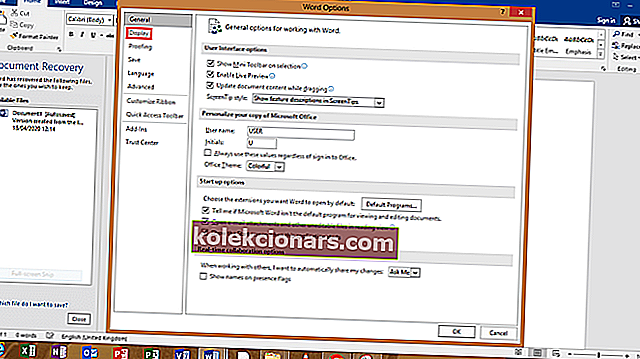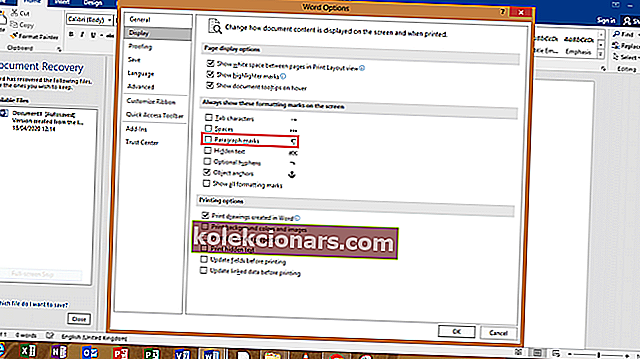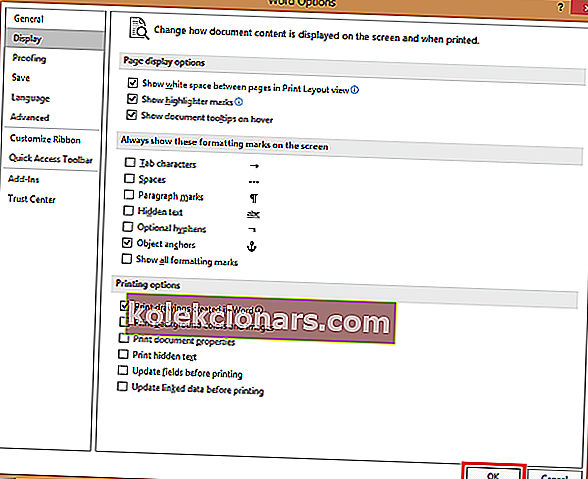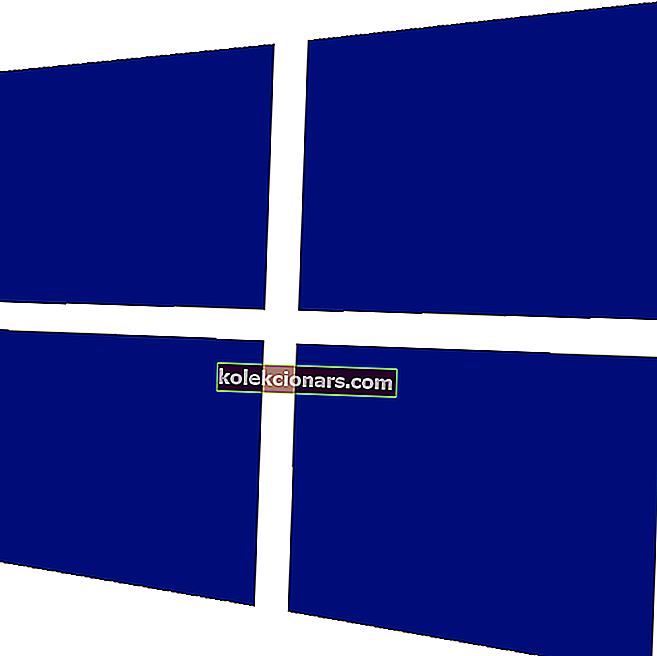- Microsoft ir īpašs Microsoft Office Suite teksta redaktors.
- Teksta dokumentam nav ierobežojumu, ieskaitot rindkopu simbolu noņemšanu.
- Lai iegūtu vairāk lielisku rokasgrāmatu, piemēram, šo, skatiet mūsu veltīto Microsoft Word centru.
- Ja vēlaties vairāk ceļvežu, apmeklējiet arī mūsu Microsoft Office apmācības lapu.
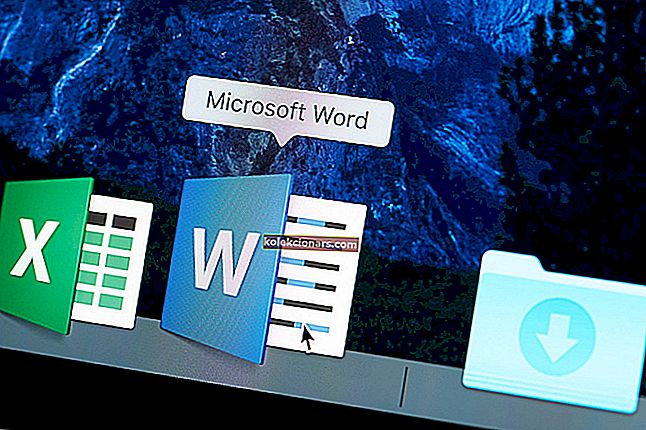
Vai rodas jautājumi par to, kā atbrīvoties no rindkopas simbola programmā Word? Nemeklē vairs. Microsoft Word ir formatēšanas atzīmes poga, kas izskatās šādi ¶ .
Rindkopas simbols norāda, kur atrodas rindkopa, un var būt noderīga dažās situācijās. Daudzi lietotāji tomēr uzskata, ka šis simbols novērš uzmanību, lai tas būtu ieslēgts rakstīšanas laikā.
Turklāt pastāv iespēja, ka jūs galu galā izdrukājat savus dokumentus ar rindkopu simboliem, kas virs tā ir izmētāti. Izmantojiet kādu no detalizētajām metodēm, lai uzzinātu, kā ieslēgt un izslēgt rindkopu simbolus.
Kā es varu atbrīvoties no rindkopas simbola programmā Word?
1. Rīkjoslā izmantojiet pogu Slēpt / rādīt rindkopu simbolus
- Pārejiet uz galveno rīkjoslu un pogu Sākums.
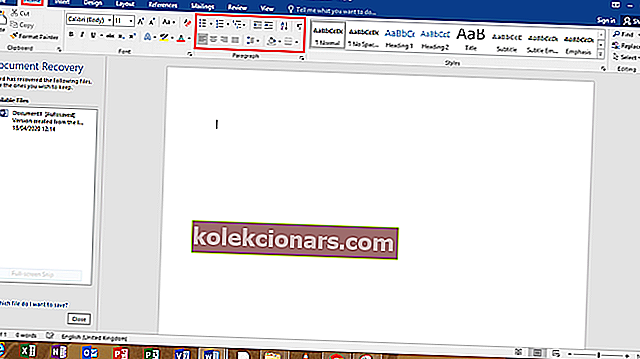
- Atzīmējiet pogu Rādīt / paslēpt formatēšanas zīmes .
- Slēpt / rādīt formatēšana Marks pogu līdzinās zīmi punkts (¶).
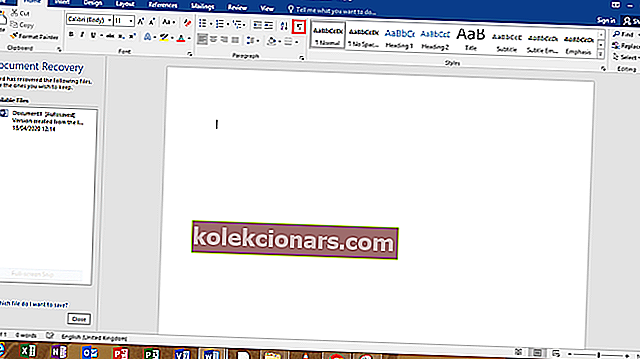
- Slēpt / rādīt formatēšana Marks pogu līdzinās zīmi punkts (¶).
- Noklikšķiniet uz pogas Formatēšanas zīmes , lai izdzēstu rindkopu simbolus .
Ja vēlaties to atkal ieslēgt, jums vienkārši uz tā vēlreiz jānoklikšķina.
2. Atbrīvojieties no rindkopas simbola programmā Word, izmantojot Opcijas
- Noklikšķiniet uz Fails un atlasiet Iespējas.
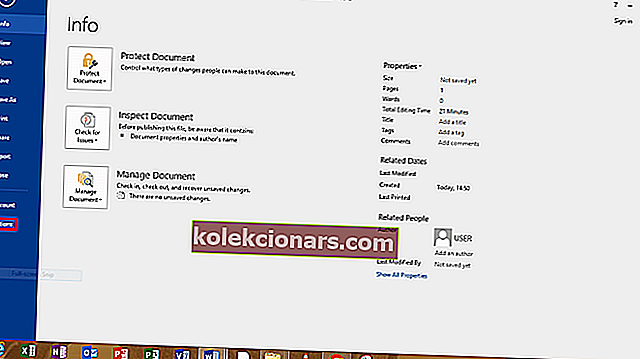
- Noklikšķiniet uz Displejs. Zem Displeja meklējiet sadaļu ar atzīmi Vienmēr rādīt šīs formatēšanas atzīmes ekrānā.
- Jūs pamanīsit izvēles rūtiņu ar rindkopu atzīmēm.
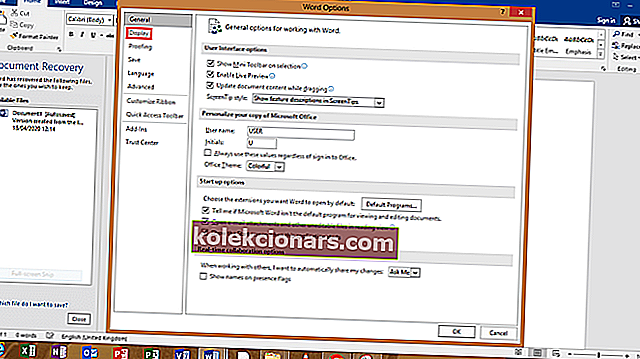
- Noņemiet atzīmi no izvēles rūtiņas Rindkopu atzīmes.
- Izmantojot šo metodi, varat arī noņemt atzīmi no visām citām formatēšanas atzīmēm, piemēram, slēpto tekstu, objektu enkurus un atstarpes.
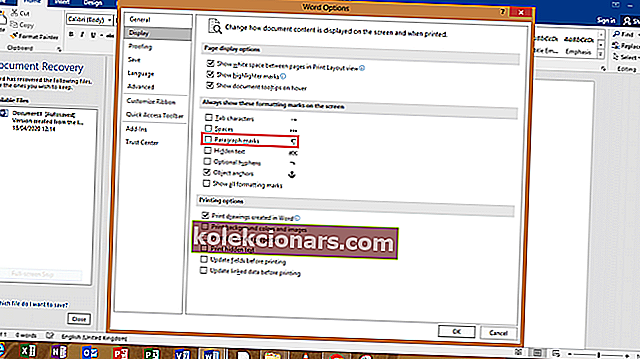
- Izmantojot šo metodi, varat arī noņemt atzīmi no visām citām formatēšanas atzīmēm, piemēram, slēpto tekstu, objektu enkurus un atstarpes.
- Zemāk noklikšķiniet uz pogas Labi .
- Pēc tam rindkopu atzīme tiks parādīta jebkurā no jūsu nākamajiem dokumentiem.
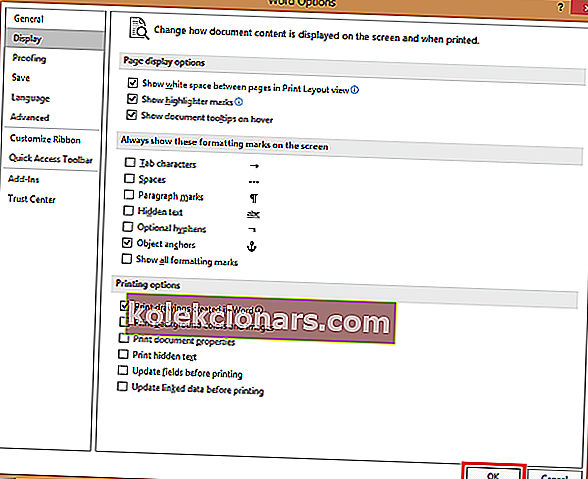
- Pēc tam rindkopu atzīme tiks parādīta jebkurā no jūsu nākamajiem dokumentiem.
Kā atbrīvoties no rindkopu simbola programmā Word for Mac OS X

- Izvēlnē Word atlasiet Preferences .
- Atlasiet Skatīt .
- Jūs redzēsiet sadaļu ar rakstzīmēm, kas nav drukājamas, atzīmējiet vai noņemiet atzīmi no atbilstošajām izvēles rūtiņām, lai skatītu jūsu izvēlētās zīmes.
- Noklikšķiniet uz Labi, lai saglabātu izmaiņas.
Varat arī pārslēgties starp formatēšanas zīmju parādīšanu un paslēpšanu. Darīt tā:
- Rindkopu grupas sadaļā Windows noklikšķiniet uz rindkopas ikonas, kas atrodas cilnē Sākums.
- Mac OS X rindkopas ikona ir atrodama standarta rīkjoslā. Noklikšķiniet uz tā, lai pārslēgtos.
Rindkopu simbolu ieslēgšana rakstīšanas laikā var būt ļoti noderīga situācijās, kad jums ir jāizdzēš lapas pārtraukums, un jūs nevarat precīzi pateikt, kur atrodas atzīme.
Tomēr, ja jūs to nevēlaties un vēlaties to noņemt, veiciet iepriekš norādītās darbības pareizi. Vai tas strādāja? Informējiet mani komentāros.
FAQ: Uzziniet vairāk par Microsoft Word
- Vai es varu lejupielādēt Microsoft Word bez maksas?
Diemžēl nē. Tomēr jūs varat lejupielādēt programmu Windows Mobile ar nosaukumu Word Mobile, kuru varat izmantot, lai lasītu visus Word dokumentus. Turklāt ir arī bezmaksas alternatīvas MS Office komplektam.
- Kā es varu iegūt Microsoft Word?
Jaunāko Microsoft Word versiju var iegūt, abonējot Office 365.
- Vai es varu vienkārši lejupielādēt Microsoft Word?
Jā, pēc tam, kad esat abonējis Office 365 pakalpojumu, visas Office lietojumprogrammas datorā varat lejupielādēt atsevišķi viena no otras. Ja jums nav piekļuves Word, tur ir arī vairāki viegli. Vārdu skatītāji.